یکی از گوشیهای جدید خانواده سامسونگ گلکسی S21 را خریدید؟ این گوشیهای جدید واقعا چشمگیر و جذاب هستند، اما میتوانید با چند تغییر ساده، حداکثر بهرهوری را از این گوشی داشته باشید! امروز در موبایلتو ترفندهای سامسونگ گلکسی S21 را با هم مرور میکنیم. در واقع این ده مورد، کارهایی هستند که بعد از خرید و راهاندازی گوشی باید انجام دهید تا بهترین استفاده را از گوشی جدید خود بکنید! با ما همراه باشید.
معرفی ترفندهای سامسونگ گلکسی S21
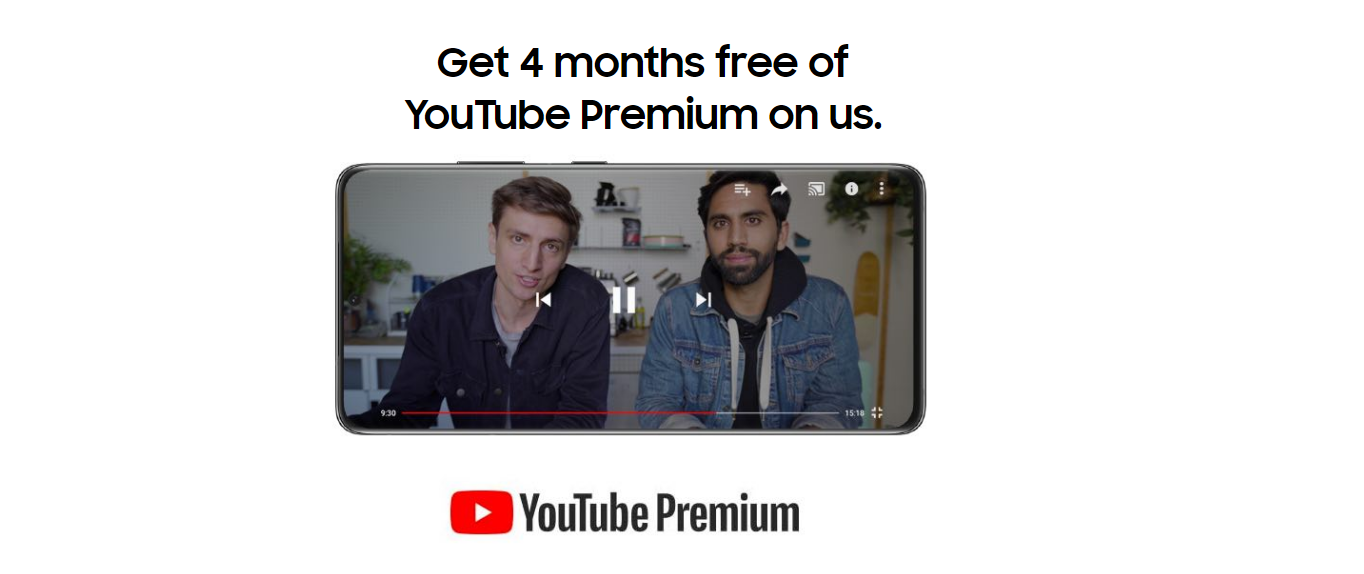
۱. اکانت پریمیوم یوتیوب را رایگان فعال کنید
سامسونگ و گوگل طی سند همکاری جذابی که اخیرا امضا کردند، با خرید یکی از گوشیهای سامسونگ گلکسی S21، چهار ماه اشتراک رایگان YouTube Premium را به کاربران خود هدیه میدهند. فرقی نمیکند کدام مدل این خانواده را خریداری کنید، گلکسی S21 معمولی، پلاس یا اولترا؛ با خرید هر کدام میتوانید چهار ماه اشتراک رایگان دریافت کنید.
فقط در صورتی که قبلا مشترک YouTube Premium نبوده باشید یا در ۱۸ ماه گذشته این سرویس را دریافت نکرده باشید، واجد شرایط این پیشنهاد خواهید بود.
۲. گلکسی S21 خود را با دکمه کنار گوشی خاموش کنید
خاموش کردن گلکسی S21 به سادگی فشار دادن طولانی مدت دکمه کنار گوشی نیست. در عوض سامسونگ دکمه کنار گوشی را به بیکسبی (Bixby) اختصاص داده است. برای خاموش کردن گلکسی S21 باید دکمه کناری و دکمه کم کردن صدا را برای چند ثانیه و به طور همزمان نگه دارید. این کار باعث میشود منوی پاور باز شود و به راحتی بتوانید از این منو گوشی را خاموش کنید.
همچنین میتوانید عملکرد پیشفرض دکمه بیکسبی را تغییر دهید و آن را به دکمه خاموش کردن تبدیل کنید تا مدلهای قبلی سامسونگ گلکسی با فشار طولانی دکمه، منوی پاور دستگاه ظاهر شود. این یکی از ترفندهای سامسونگ گلکسی S21 است که میتوانید از آن استفاده کنید. برای این کار مراحل زیر را طی کنید.
۱. مسیر Settings > Advanced features > Side key را طی کنید.
۲. از قسمت Press and hold گزینه Power off menu را انتخاب کنید.
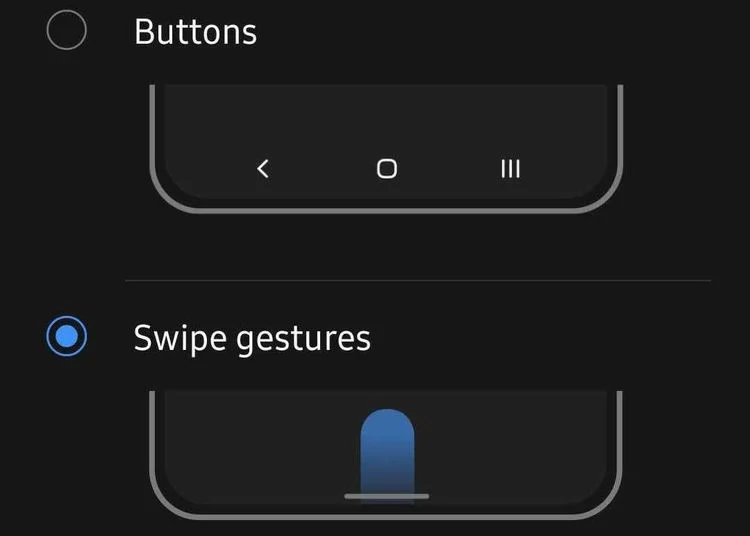
۳. فرمانهای حرکتی و پیمایشی را فعال کنید
گوشیهای سامسونگ گلکسی S21 با وجود اندروید ۱۱ و OneUI 3.1، با نوار ناوبری (مثل آیفون X به بعد) در پایین نمایشگر عرضه میشوند. با این حال اگر با این ویژگی حال نمیکنید، میتوانید برای داشتن تجربه بهتر، فرمانهای حرکتی و پیمایشی را فعال کنید.
۱. مسیر Settings > Display > Navigation bar را طی کنید.
۲. روی Swipe gestures ضربه بزنید تا فرمانهای حرکتی فعال شوند.
فرمانهای حرکتی در Galaxy S21 مثل آیفونهاست و اگر بتوانید به آنها عادت کنید، برای استفاده با یک دست عالی هستند.
- با کشیدن انگشت از پایین نمایشگر به سمت بالا، به صفحه اصلی گوشی (Home Screen) بروید.
- برای باز کردن برنامههایی که اخیرا از آنها استفاده کردید، از پایین صفحه به سمت بالا بکشید و انگشت خود را روی نمایشگر نگه دارید.
- برای بازگشت، لبههای نمایشگر را به سمت چپ یا راست بکشید.
۴. یک شارژر دیواری بخرید
سامسونگ به دلیل مسائل زیستمحیطی و البته باز هم به تقلید از اپل، آداپتور برق را از جعبه Galaxy S21 حذف کرده است. این مسئله یک مقاله جدا لازم دارد، اما در حال حاضر و در مقاله ترفندهای سامسونگ گلکسی S21 باید برای شارژ گوشیتان یک شارژر بخرید. البته شارژرهای قدیمی هم کارتان را راه میاندازند، اما برای اینکه باتری آسیب نبیند و با تکنولوژی روز و به سرعت شارژ شود، باید یک شارژر مناسب تهیه کنید.
سری گلکسی S21 همچنین از شارژ سریع بیسیم ۱۵ واتی پشتیبانی میکند. بنابراین میتوانید یک شارژر بیسیم خریداری کنید. توجه داشته باشید سرعت شارژ بیسیم در گلکسی S21 در مقایسه با شارژ سیمی کندتر است.
۵. فونت سیستم را تغییر دهید
فونت پیشفرض گلکسی S21 را دوست ندارید؟ یا میخواهید آن را عوض کنید؟ یکی از قابلیتهای جذاب OneUI 3.1 این است که میتوانید فونت و استایل پیشفرض گوشی را تغییر دهید. در ادامه به شما میگوییم چطور باید این کار را انجام دهید.
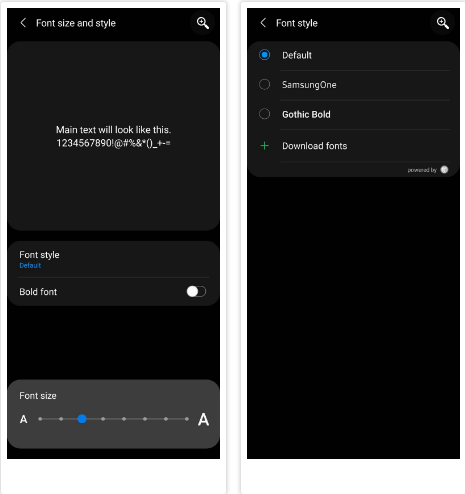
۱. در گوشی S21 خود مسیر Settings > Display > Font size and style را طی کنید.
۲. روی Font Style ضربه بزنید تا فونت سیستم را عوض کنید. به صورت پیشفرض، فقط فونت SamsungOne و Gothic Bold روی دستگاه نصب شده است. هر فونتی را که میخواهید انتخاب کنید.
۳. همچنین میتوانید با ضربه زدن روی Download fonts از گلکسیاستور فونت مورد نظر خود را دانلود کنید.
۶. قابلیت Google Discover Page را فعال کنید
یک تغییر جزئی و در عین حال مهم سامسونگ که در OneUI 3.1 و در Galaxy S21 ایجاد شده، توانایی تنظیم Google Discover به عنوان چپترین صفحه است. این گزینه بسیار بهتر از Flipboard است که سامسونگ در نسخههای قبلی OneUI ارائه کرده است.
با این مورد از ترفندهای سامسونگ گلکسی S21 میتوانید صفحه خانه را به سمت داخل بکشید، به چپترین صفحه بروید و از فهرست برنامهها، Google Discover را انتخاب کنید.
۷. صفحهنمایش همیشهروشن (Always-On) را شخصیسازی کنید
مانند پرچمداران قبلی، سامسونگ گلکسی S21 هم از ویژگی نمایشگر همیشهروشن بهره میبرد. در حالی که اجرای اولیه Always-On Display روی گوشیهای گلکسی خیلی ساده بود، اما الان دیگر اینطور نیست. در گلکسی S21 میتوانید صفحهنمایش همیشهروشن را هر طور که میخواهید شخصیسازی کنید. میتوانید مدل ساعت، رنگ و موارد دیگر را تغییر دهید.
برای شخصیسازی نمایشگر همیشهروشن در گلکسی S21، مسیر Settings > Lock screen > Always On Display را طی کنید. در این قسمت است که یکی دیگر از ترفندهای سامسونگ گلکسی S21 را یاد خواهید گرفت. در این قسمت میتوانید تصمیم بگیرید این ویژگی روشن باشد یا بعد از اینکه روی صفحه ضربه زدید، به مدت ۱۰ ثانیه نمایش داده شود. همچنین میتوانید برنامهای تنظیم کنید که طی آن نمایشگر همیشهروشن به طور خودکار فعال شود.
۸. محتوای بیشتری را در صفحه جا دهی یا متنها را بزرگتر کنید
روی گلکسی S21 ویژگی Screen Zoom هم وجود دارد که به شما این امکان را میدهد تا میزان محتوای نمایشگر را بیشتر کنید. این ویژگی را میتوانید در مسیر Settings > Display > Screen zoom پیدا کنید.
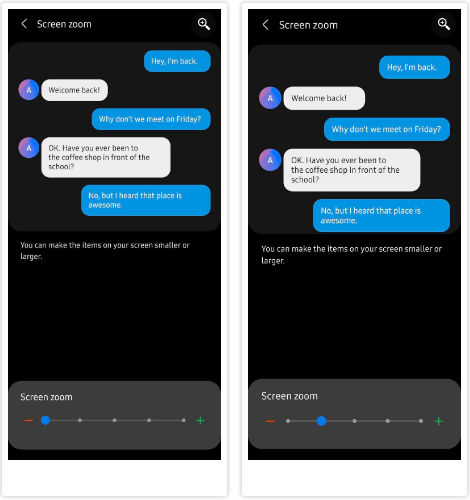
اگر میخواهید تراکم اطلاعات و متون روی نمایشگر را بالا ببرید، سطح Screen Zoom را روی پایینترین حد ممکن بگذارید. همچنین اگر میخواهید اندازه متون روی نمایشگر را بزرگتر کنید تا نوشتهها را بهتر بخوانید، باید اسلایدر را به سمت راست بکشید.
۹. قابلیت Motion Gestures را فعال کنید
گوشی موبایل Galaxy S21 فرمانهای حرکتی جذابی دارد که به دلایل نامشخصی به صورت پیشفرض غیرفعال هستند. یکی از ترفندهای سامسونگ گلکسی S21 این است که قابلیت Motion Gestures را فعال کنید.
برای این کار مسیر Settings -> Motions and Gestures را دنبال کنید، روی گزینههای Lift to Wak و Double tap to turn on screen/off screen ضربه بزنید. با فعال کردن این دو گزینه، هر بار گوشی را بلند کنید، صفحهنمایش روشن میشود و همچنین میتوانید با دو بار ضربه زدن روی صفحه آن را روشن یا خاموش کنید.
همچنین گزینه دیگری به نام Keep screen on while viewing وجود دارد که با فعال کردن آن قابلیتی خواهید داشت که تا زمانی که به گوشی نگاه کنید، نمایشگر روشن باقی میماند.
۱۰. با Good Lock گلکسی S21 را شخصیسازی کنید
برنامه Good Lock سامسونگ و ماژولهای مختلف آن به شما این امکان را میدهد تا تقریبا هر چیزی را در گوشیتان تغییر دهید. از تعداد برنامههایی که در صفحه خانه میتوانید جای دهید، تا صدای خروجی تک تک برنامهها و بسیاری ویژگیهای دیگر. با توجه به اینکه این برنامه قابلیتهای زیادی دارد، عجیب است که به صورت پیشفرض روی گوشیهای سامسونگ نصب نیست.
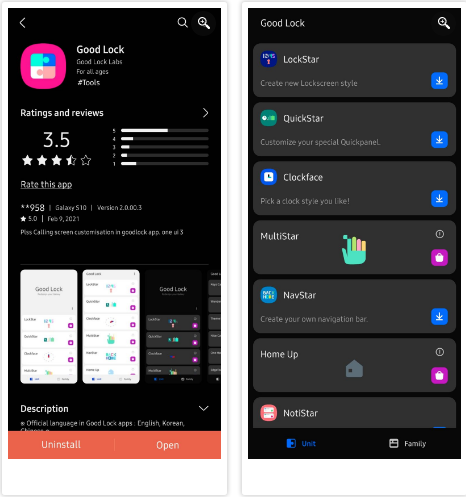
در ادامه تعدادی از قابلیتهای این برنامه را با هم مرور میکنیم.
- LockStar: میتوانید تصاویر پسزمینه و استایلهای جدید برای لاکاسکرین (صفحه قفل) گوشی خود طراحی کنید.
- QuickStar: پنل تنظیمات سریع (Quick Settings) گوشی را تغییر دهید یا آن را مخفی کنید و غیره.
- Clockface: برای نمایشگر همیشهروشن گوشی خود استایل جدید ساعت بسازید.
- MultiStar: تجربه مالتیتسکینگ گوشی خود را برای پنجرههای پاپآپ ارتقا دهید.
- NavStar: نوار پیمایش را با آیکونها و میانبرهای مختلف شخصیسازی کنید.
- Home Up: طراحی صفحه خانه و اندازه آیکونها، آیکون فولدرها و منوی اشتراکگذاری را تغییر دهید.
- NotiStar: سرویس مدیریت اعلانها که به شما این امکان را میدهد تا بر حسب کلمات کلیدی در برنامهها آنها را سازماندهی کنید.
این برنامه در گوگلپلی موجود نیست و برنامه انحصاری سامسونگ است و باید آن را از Galaxy Store دانلود کنید.
جمعبندی؛ گلکسی S21 خودت رو خلق کن
وقتی ترفندهای سامسونگ گلکسی S21 را یاد گرفتید، میتوانید ویژگیها و قابلیتهای مفید و جذابی را به گوشی خود اضافه کنید و آن را هر طور که دوست دارید راهاندازی کنید تا تجربه کاربری بهتری داشته باشید.


دیدگاه خود را بنویسید